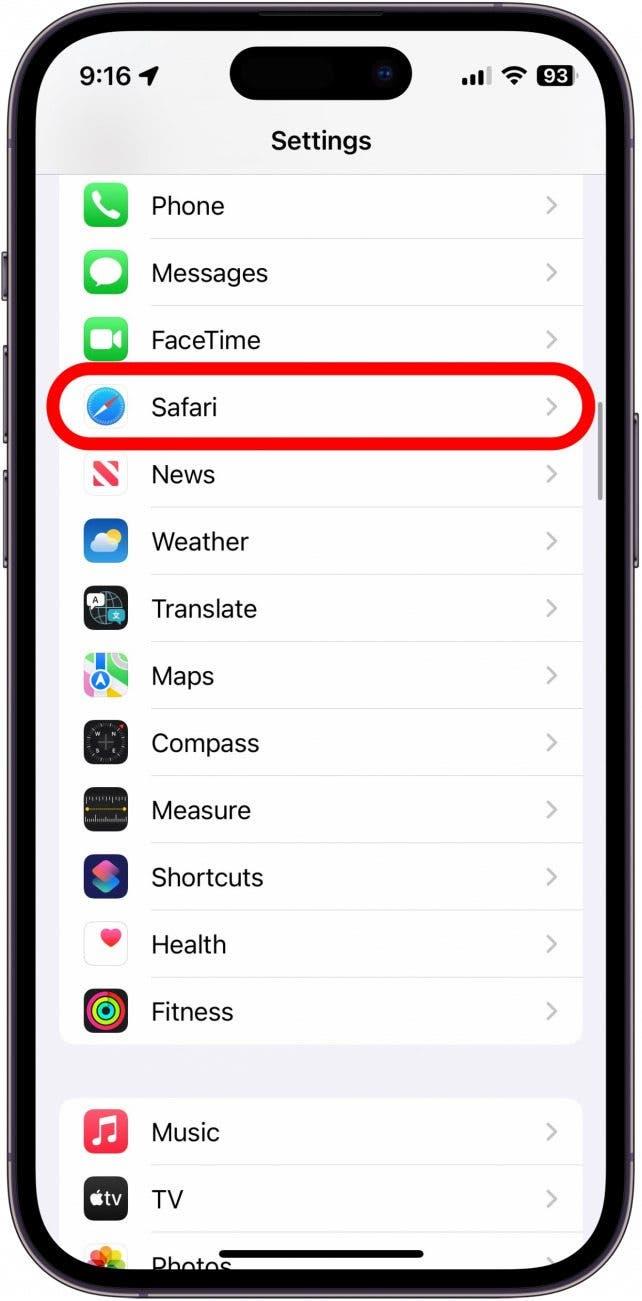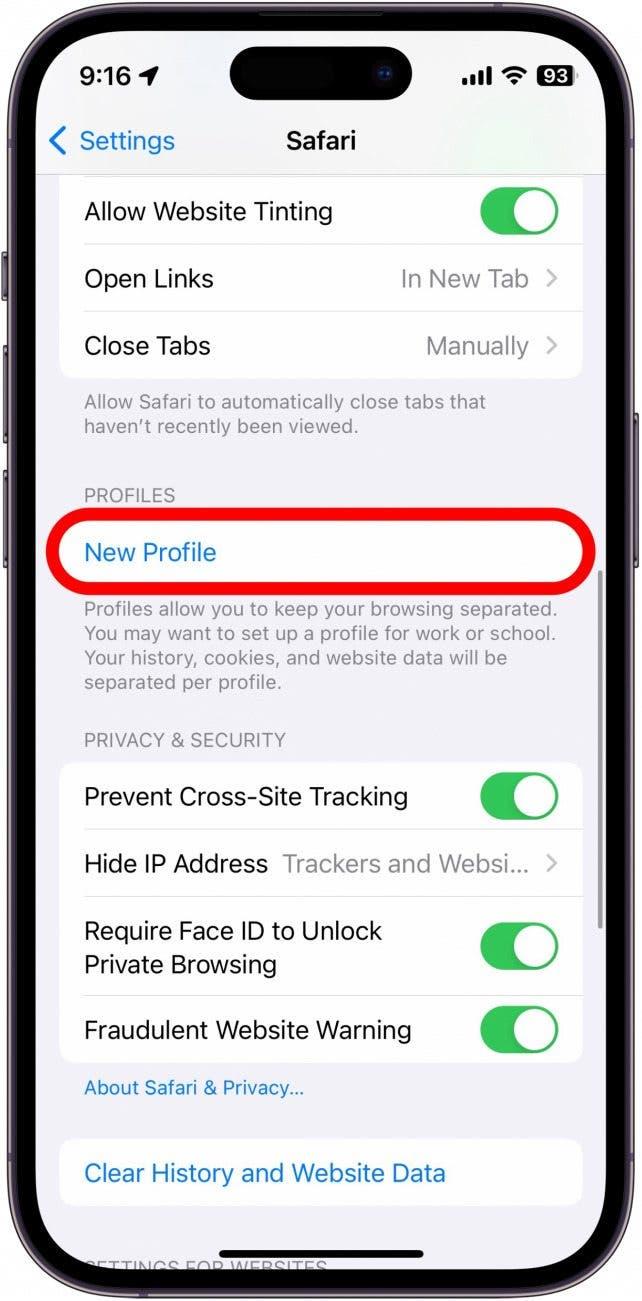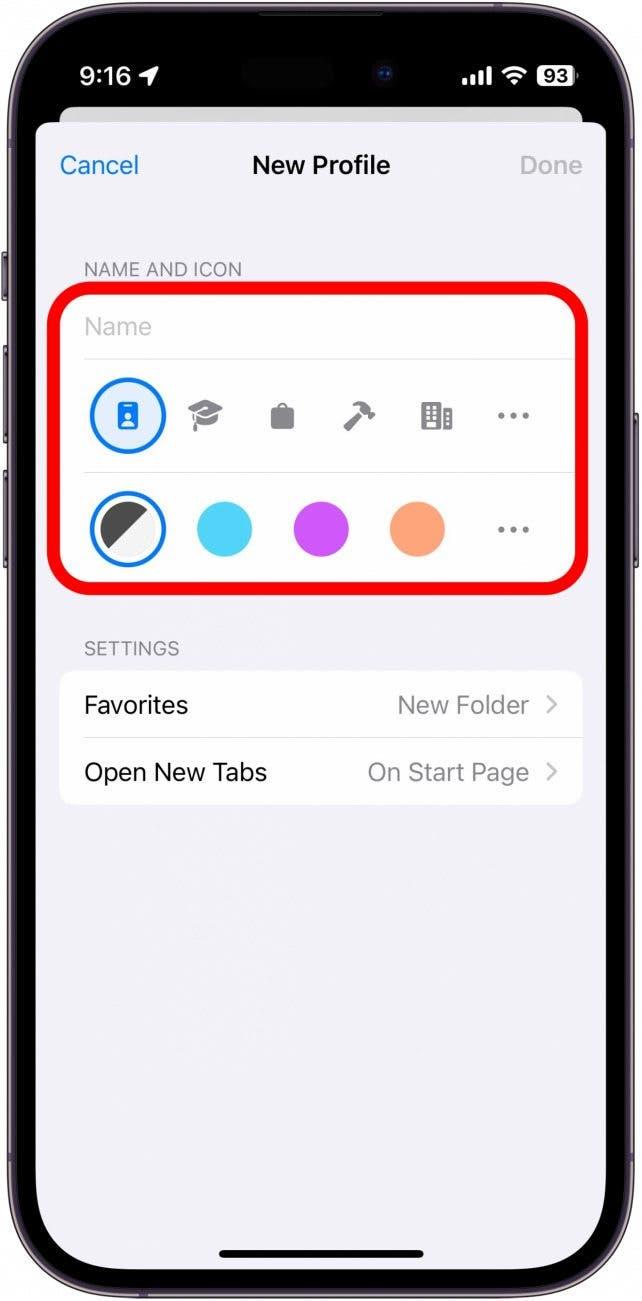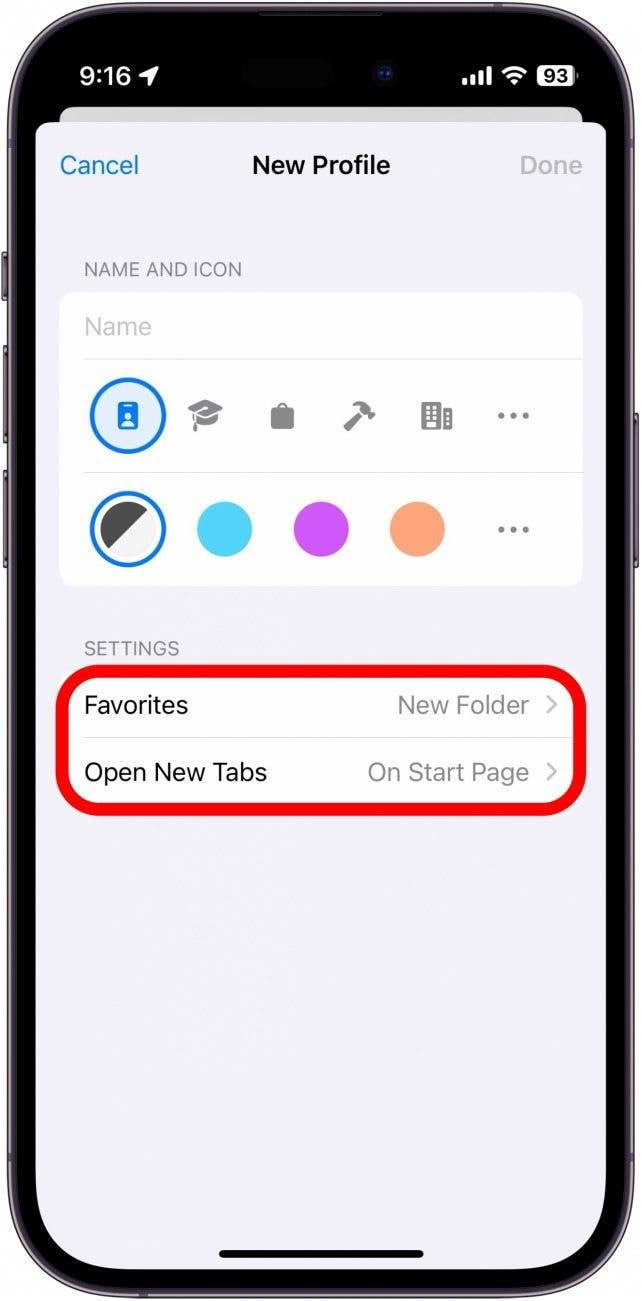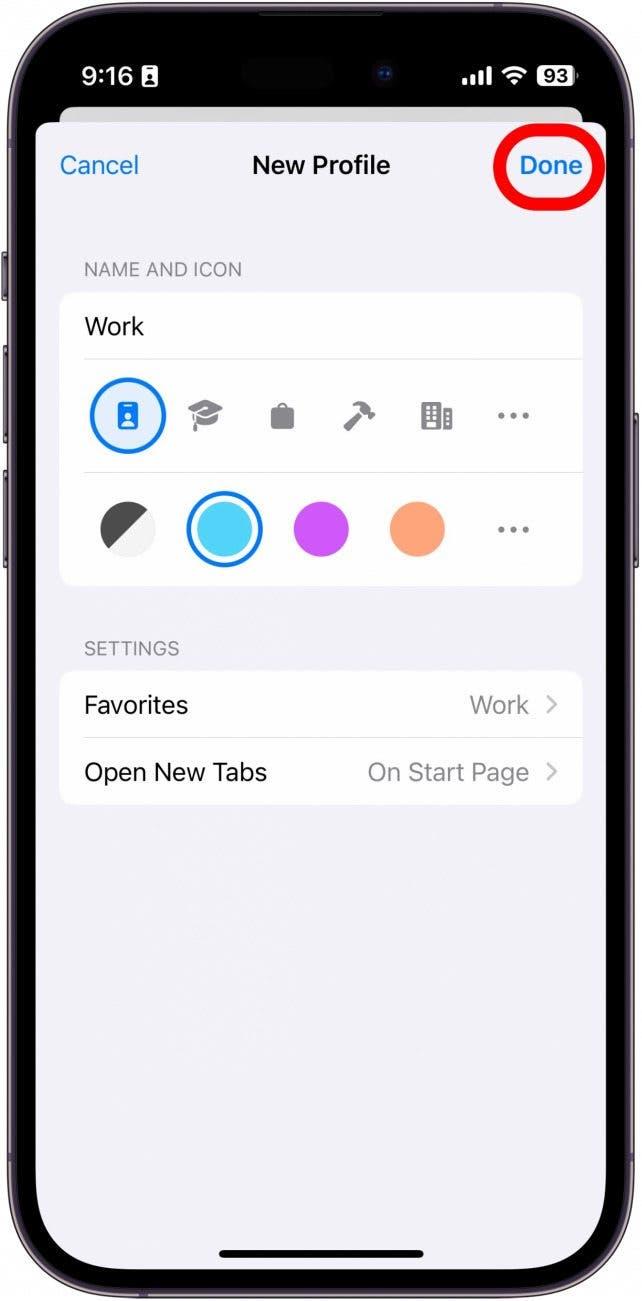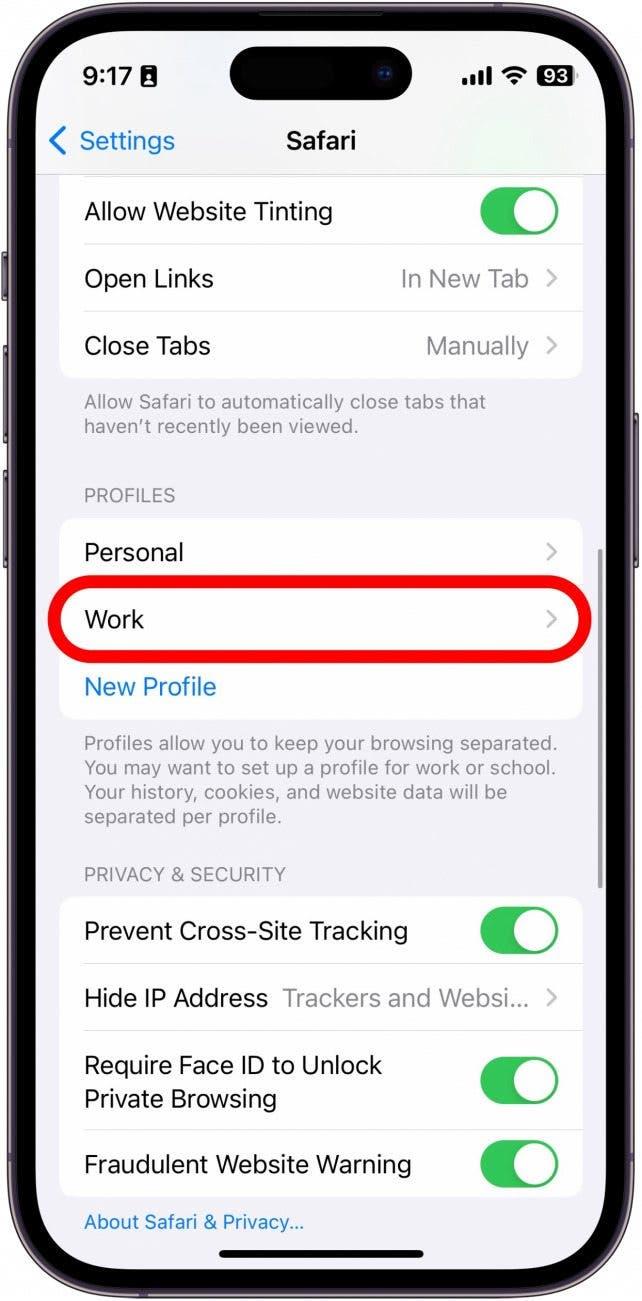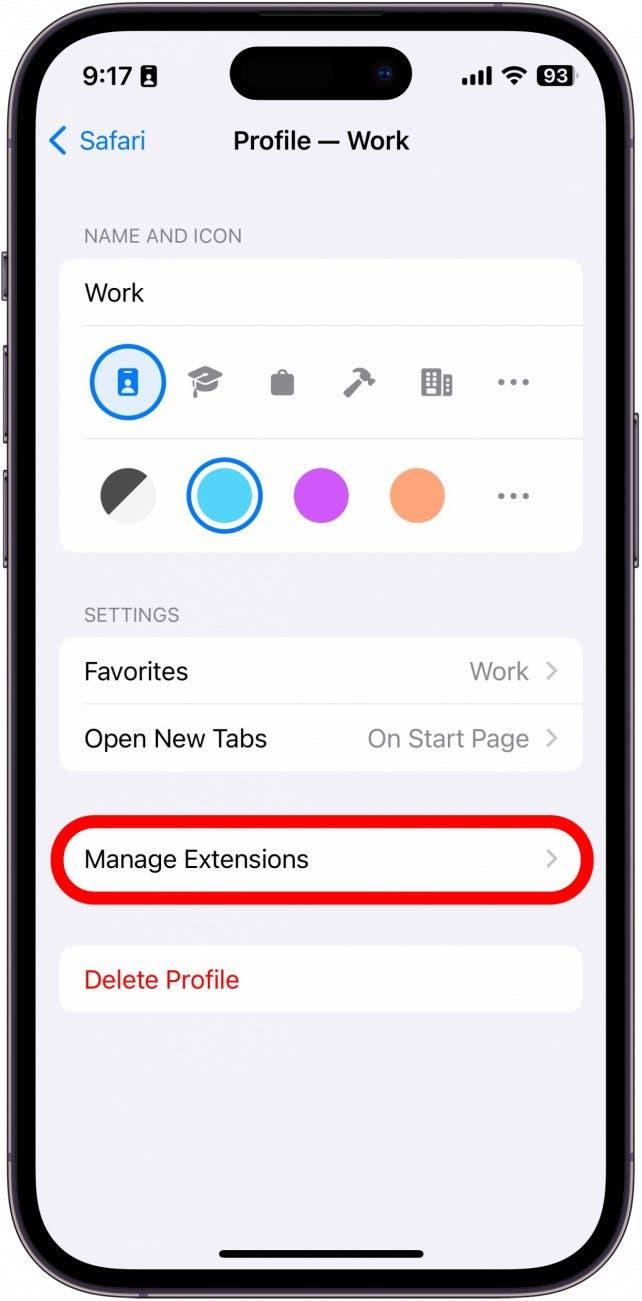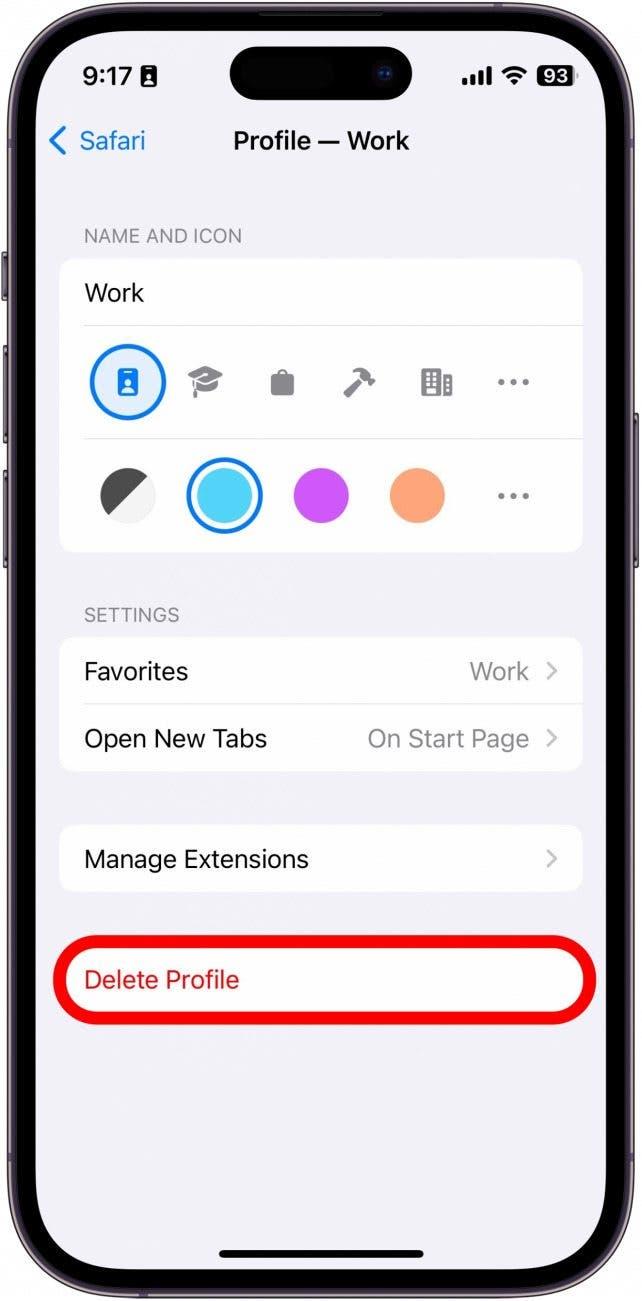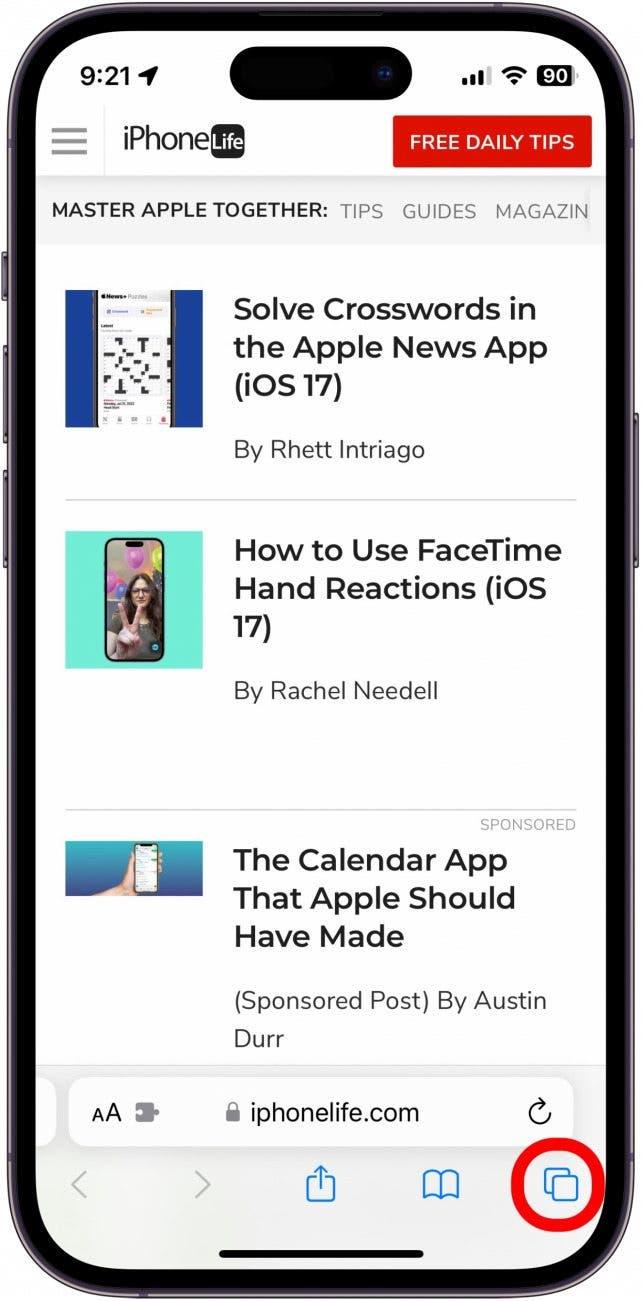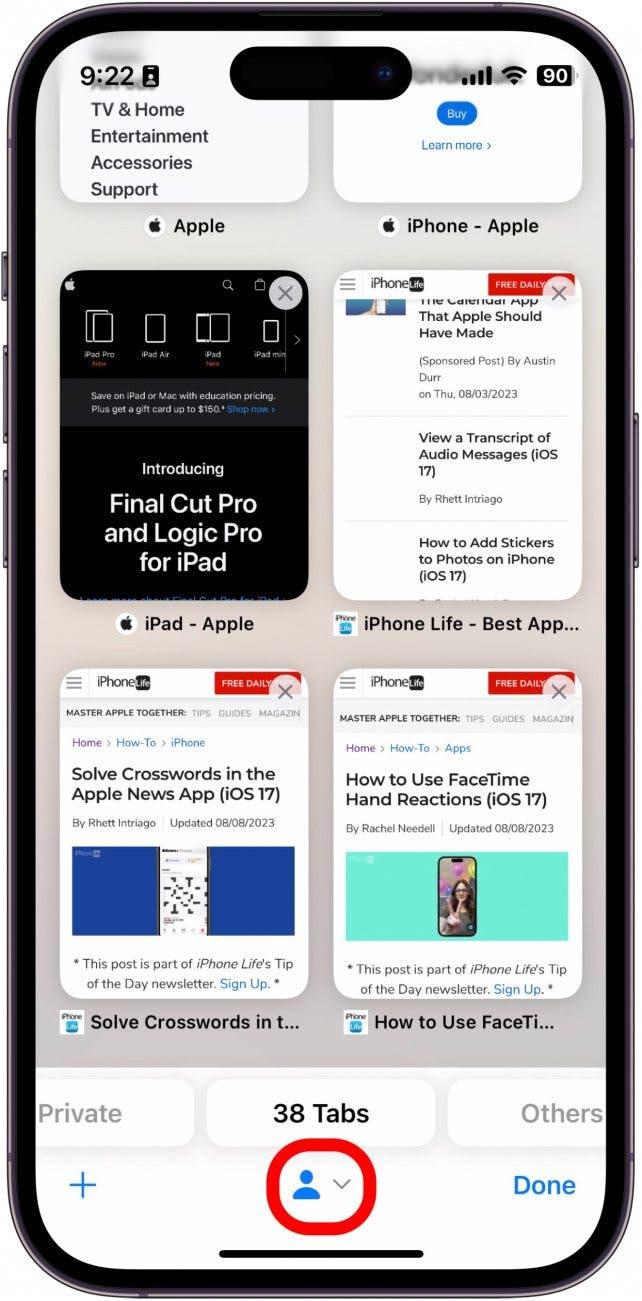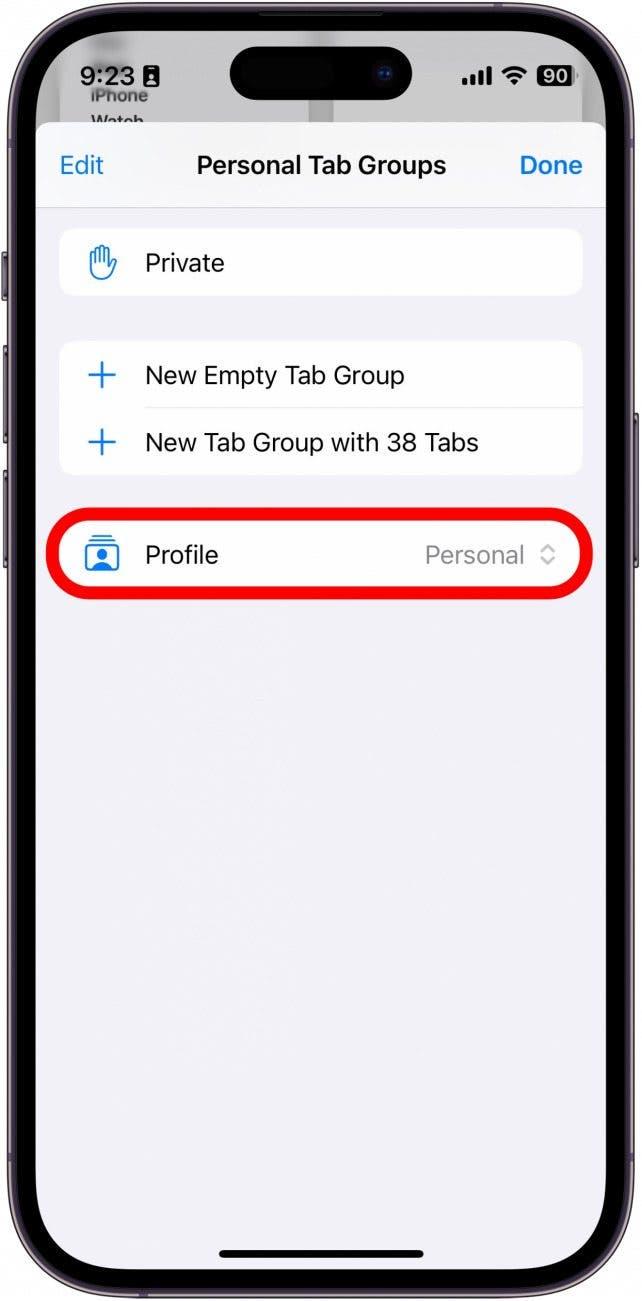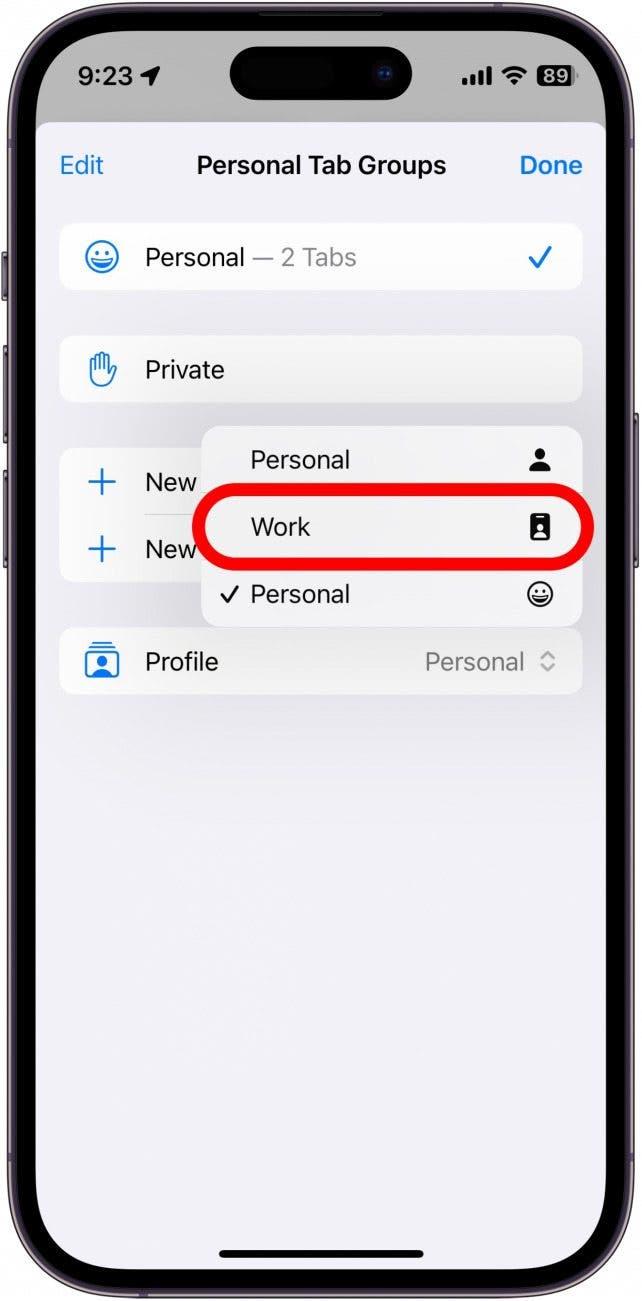Agora pode criar perfis diferentes para o Safari, permitindo-lhe separar os seus separadores e marcadores para o trabalho, escola, vida pessoal e muito mais. A versão mais recente do iOS permite-lhe ter vários perfis, cada um com as suas próprias definições e dados de navegação. Pode ter diferentes experiências de navegação no Safari para todas as suas necessidades. Continue a ler para saber como funciona esta nova funcionalidade!
Porque é que vai adorar esta dica:
- Separe as sessões de navegação consoante o local onde se encontra ou a hora do dia.
- Mantenha-se concentrado se estiver a estudar para a escola ou se se distrair facilmente no trabalho.
Como configurar os perfis do Safari no iPhone
Requisitos do sistema:
Esta dica funciona em iPhones com iOS 17 ou posterior. O iOS 17 está atualmente em versão beta e espera-se que esteja disponível ao público em setembro de 2023. Quando o iOS 17 for lançado publicamente, poderá saber como atualizar o seu sistema operativo.
Os perfis do Safari são semelhantes aos modos de foco, na medida em que cada perfil tem a sua própria sessão de navegação, pelo que pode, por exemplo, criar perfis separados para navegar na Web no trabalho e em casa. Para tirar o máximo partido desta funcionalidade e de outras, certifique-se de que subscreva a nossa newsletter gratuita Dica do dia! Utilizei esta funcionalidade para criar um perfil de trabalho para mim. Uma vez que preciso de tirar muitas capturas de ecrã para artigos como este, um perfil de trabalho significa que posso tirar capturas de ecrã no Safari sem ter de mostrar todos os separadores abertos. Veja como começar a utilizar os perfis do Safari:
 Descubra as funcionalidades ocultas do iPhoneObtenha uma dica diária (com capturas de ecrã e instruções claras) para que possa dominar o seu iPhone em apenas um minuto por dia.
Descubra as funcionalidades ocultas do iPhoneObtenha uma dica diária (com capturas de ecrã e instruções claras) para que possa dominar o seu iPhone em apenas um minuto por dia.
- Abra a aplicação Definições e localize o Safari.

- Desloque-se para baixo e, em Perfis, toque em Novo perfil.

- Dê um nome ao seu perfil e, em seguida, escolha um ícone e um esquema de cores para o seu perfil. Se não encontrar um que lhe agrade na seleção, pode tocar nos menus de três pontos para encontrar uma gama mais vasta de ícones e cores.

- Também pode definir onde são guardados os seus favoritos para este perfil, bem como onde devem ser abertos os novos separadores.

- Toque em Concluído.

- Toque no seu novo perfil para o personalizar ainda mais.

- Pode alterar qualquer uma das definições dos passos 3 e 4, bem como gerir as extensões que utiliza enquanto este perfil está ativo.

- Também pode eliminar o perfil a partir deste ecrã.

- Da próxima vez que abrir o Safari, a sua sessão de navegação atual será o seu perfil pessoal. Toque no botão Separadores para ver os separadores abertos atualmente.

- Toque no ícone de perfil que se assemelha a uma pessoa na parte inferior do ecrã.

- Toque em Perfil.

- Toque no novo perfil que acabou de criar. Para este exemplo, toque em Trabalho.

Agora, pode criar diferentes perfis para diferentes actividades ou alturas do dia. Os seus perfis também serão sincronizados com o seu iPad e Mac, desde que ambos os dispositivos estejam a executar o software mais recente.